Cara Menginstal Java 11/8 di Amazon Linux

- 4026
- 754
- Hector Kuhic
Tutorial ini akan membantu Anda menginstal Java 11 atau Java 8 di sistem Amazon Linux. Sampai sekarang, Oracle telah membatasi versi Java ini hanya untuk pengguna terdaftar, kami akan menggunakan OpenJDK untuk instalasi ini.
Langkah 1 - Instal Java di Amazon Linux
OpenJDK 8 tersedia di bawah repositori yum default dan OpenJDK 11 tersedia di bawah repositori Amazon Linux 2 Extra. Anda cukup menginstal Java 11 atau Java 8 pada sistem Amazon Linux menggunakan perintah berikut.
- Jalankan perintah di bawah ini Instal Java 11 di Amazon Linux:
Sudo Amazon-Linux-Extras Instal Java-OpenjDK11
- Jalankan perintah di bawah ini Instal Java 8 di Amazon Linux:
sudo yum menginstal java-1.8.0-OPENJDK
Langkah 2 - Periksa Versi Java Aktif
Setelah berhasil menginstal Java di Amazon Linux menggunakan langkah -langkah di atas, mari kita verifikasi versi yang diinstal menggunakan perintah berikut.
java -version Versi OpenJDK "1.8.0_222 "Lingkungan Runtime OpenJDK (Build 1.8.0_222-8u222-b10-1ubuntu1 ~ 18.04.1-B10) OpenJDK 64-Bit Server VM (Build 25.222-B10, mode campuran)
Langkah 3 - Beralih Versi Java
Gunakan utilitas baris perintah alternatif untuk beralih versi java aktif di sistem Amazon Linux Anda. Jalankan perintah di bawah dari baris perintah dan pilih versi java yang sesuai untuk membuatnya default.
Alternatifnya -Konfigurasi Java
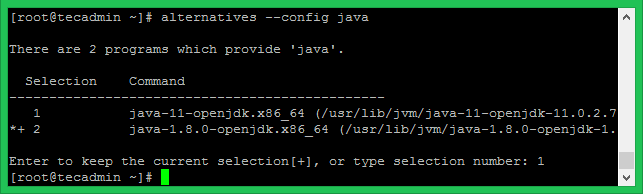
Setelah beralih, mari kita periksa lagi versi java aktif:
java -version Versi OpenJDK "11.0.7 "2020-04-14 LTS OpenJDK Runtime Environment 18.9 (Bangun 11.0.7+10-lts) OpenJDK 64-Bit Server VM 18.9 (Bangun 11.0.7+10-lts, mode campuran, berbagi)
Kesimpulan
Dalam tutorial ini, Anda telah belajar menginstal Java 11 dan Java 8 di sistem Amazon Linux. Anda juga menemukan instruksi untuk beralih di antara beberapa versi java.
- « Cara menginstal java 11/8 di fedora
- Cara memulai kembali layanan jaringan di Centos 8 atau RHEL 8 »

